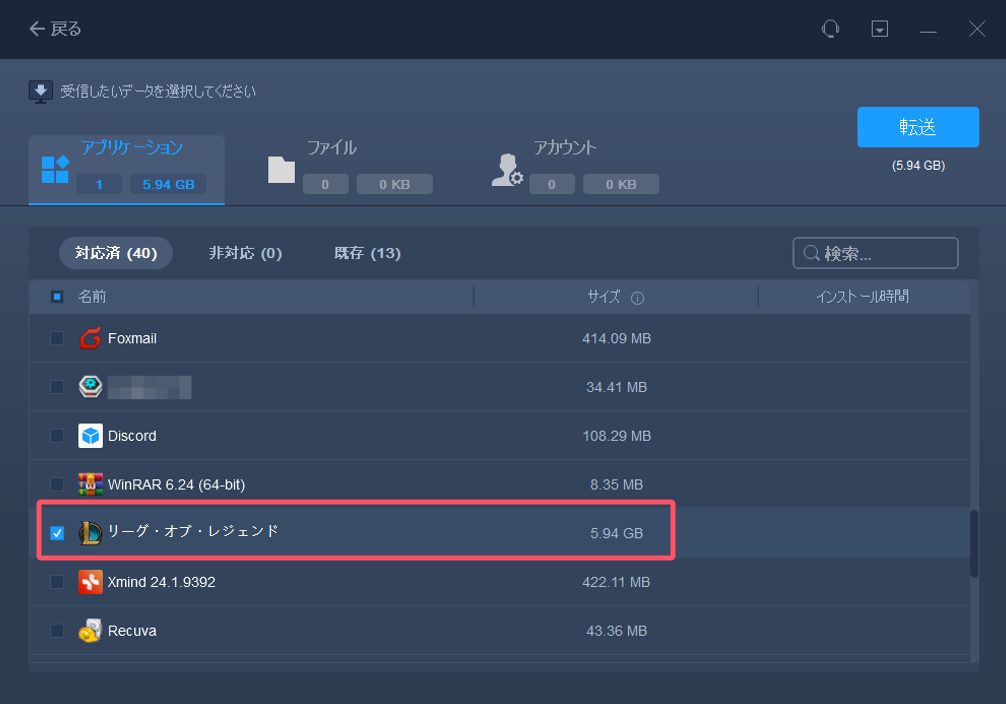-
![]() Windows向けデータ復旧
Windows向けデータ復旧
- Data Recovery Wizard Free購入ダウンロード
- Data Recovery Wizard Pro 購入ダウンロード
- Data Recovery Wizard WinPE購入ダウンロード
- Partition Recovery購入ダウンロード
- Email Recovery Wizard購入ダウンロード
- おまかせデータ復旧サービス
概要:
新しいパソコンを買った場合、どうやってフォートナイトを他のPCに移行すればいいですか?本文では、簡単な方法でフォートナイトを他のPCに移行する対処法を皆さんに紹介します。この方法に従って、フォートナイトを完全に移行することができます。
Fortnite(フォートナイト)は、Epic Gamesが配信中のF2Pゲームで、PC/PS4/XboxOne/Nintendo Switch/iOSにも対応しており、日本でとても人気なゲームです。Fortniteには、PvEモードである「Save the World」とPvPモードの「Battle Royale」の二種類のゲームモードが存在し、どちらもクラフティング要素が攻略において重要な鍵を握るモードとなっています。

Fortniteのアカウントは共有する形になるので、一度PCにログインすると、ゲームのデータがオンラインで保存されています。そうすると、ほかのPC/PS4などのデバイスでアカウントをログインして、ゲームデータが損失しません。だから、Fortnite(フォートナイト)のデータ移行といえば、移行後のパソコンでFortniteのプログラムが正常に起動することが大事です。だから、次は、専門的な方法でFortnite(フォートナイト)を完全にほかのパソコンに移行する方法を皆さんに紹介します。
ここで無料なデータ移行ソフトーTodo PCTrans Freeを皆さんに紹介します。このソフトを使って、パソコンでFortniteに関連するファイルをすべて検出し、移行することができます。それに、操作手順は非常に簡単だから、Fortnite(フォートナイト)を超効率的にほかのパソコンに移行することができます。
この部分では、Todo PCTrans Freeという専門のデータ移行ソフトを使って、ゲームを移行する方法を皆さんに紹介します。これら詳細な手順に従って、Fortniteをほかのパソコンに移行しましょう。
ステップ1:古いパソコンの準備
まず、古いパソコンに EaseUS Todo PCTrans をインストールして起動します。「データ転送」→「古いPC」を選択してください。

次に、「直接転送」を選び、「次へ」をクリックします。

ステップ2:新しいパソコンの準備
新しいパソコンにも EaseUS Todo PCTrans をダウンロードして起動し、「新しいPC」を選択したら「次へ」をクリックします。

「直接転送」を選んで「次へ」をクリックし、「ネットワーク」を選択してもう一度「次へ」をクリックします。すると、自動的に古いパソコンがスキャンされます。
※両方のパソコンが同じネットワーク(LAN)に接続されている必要があります。

表示された古いパソコンを選択して「接続」をクリックしてください。接続が完了すると、古いパソコン内のデータがスキャン・分析されます。少し時間がかかることがあります。

ステップ3:転送するゲームの選択
新しいパソコン側で、転送したいゲームを選びます。選択が終わったら「転送」ボタンをクリックして、データの引っ越しを開始しましょう。